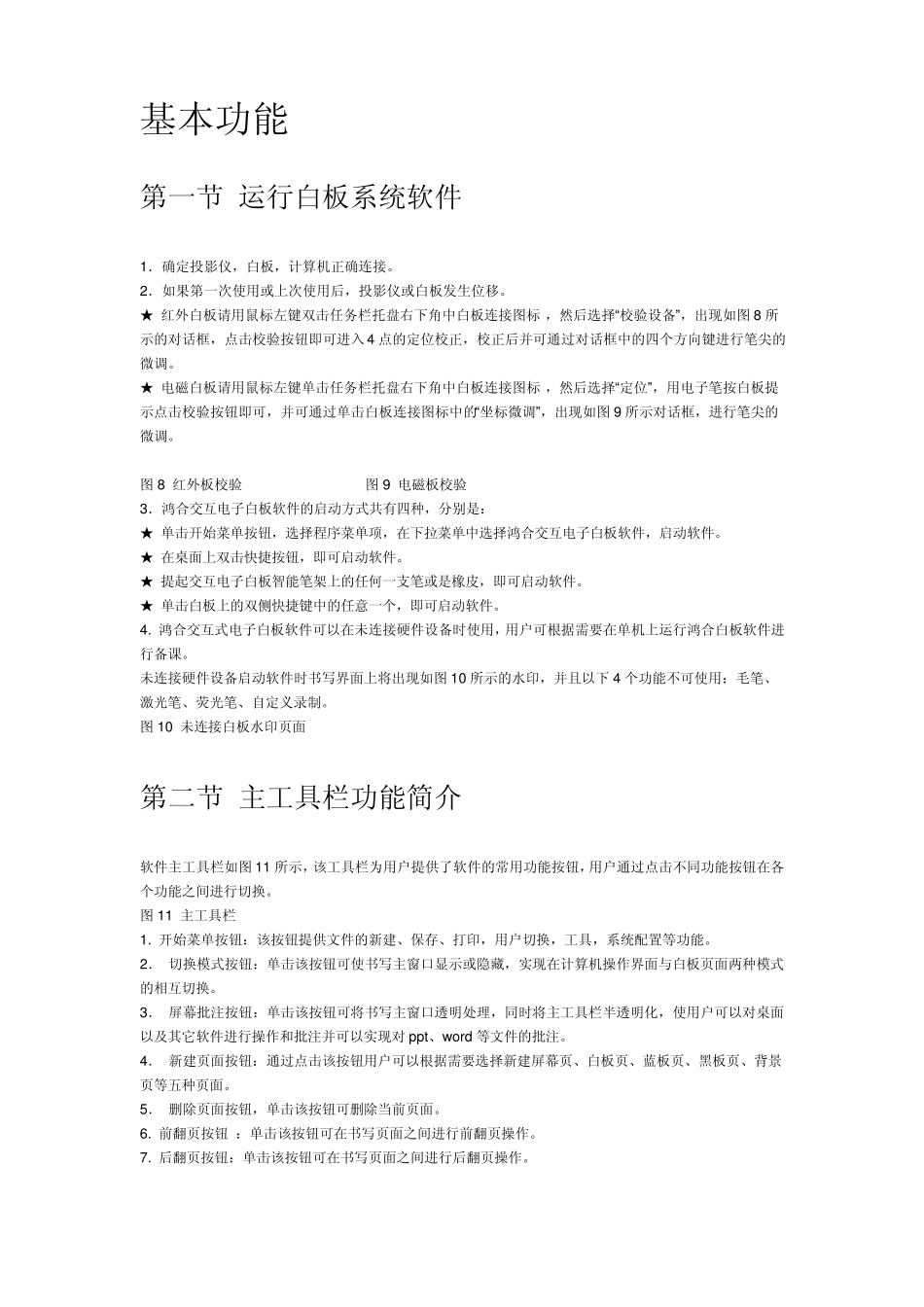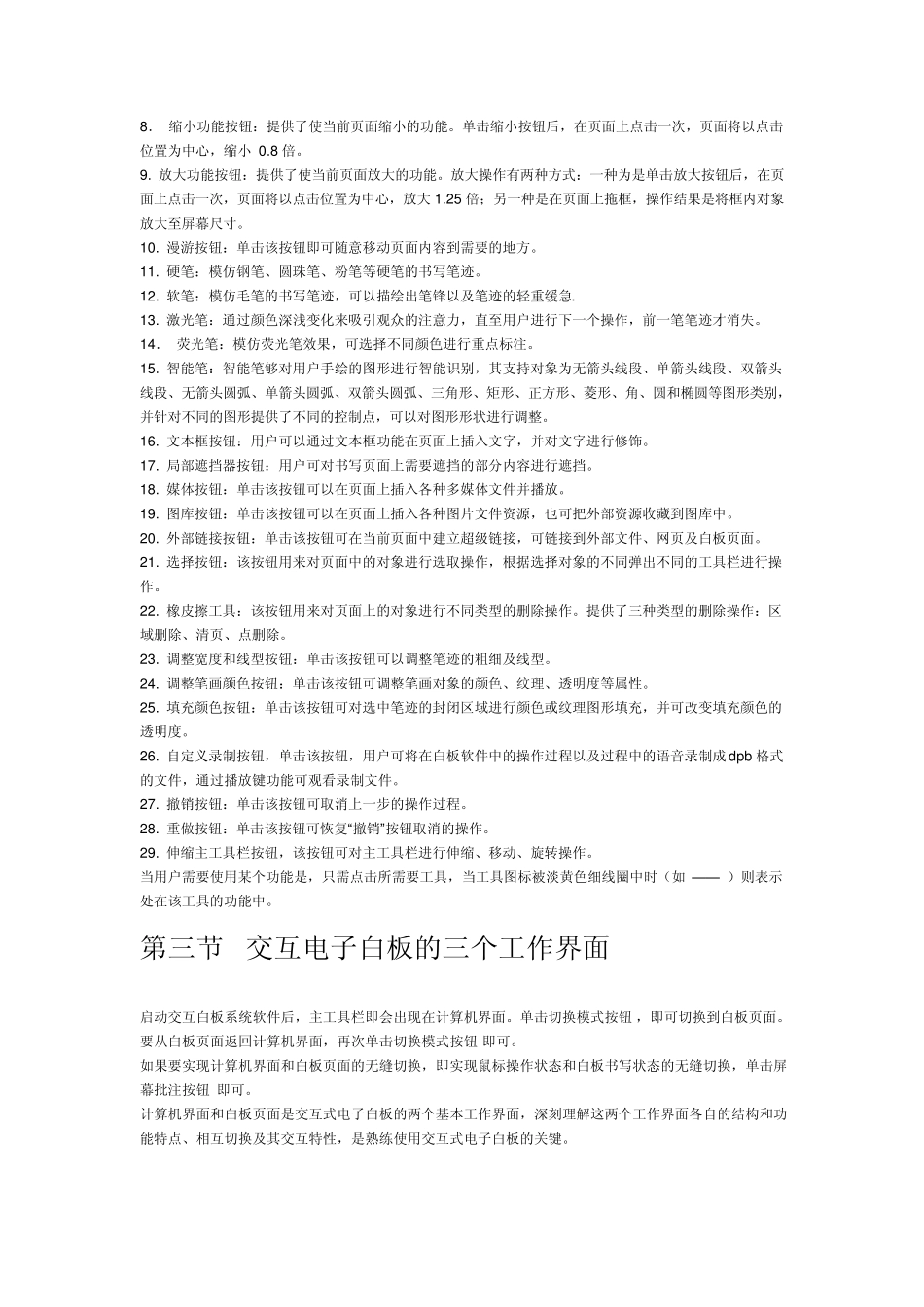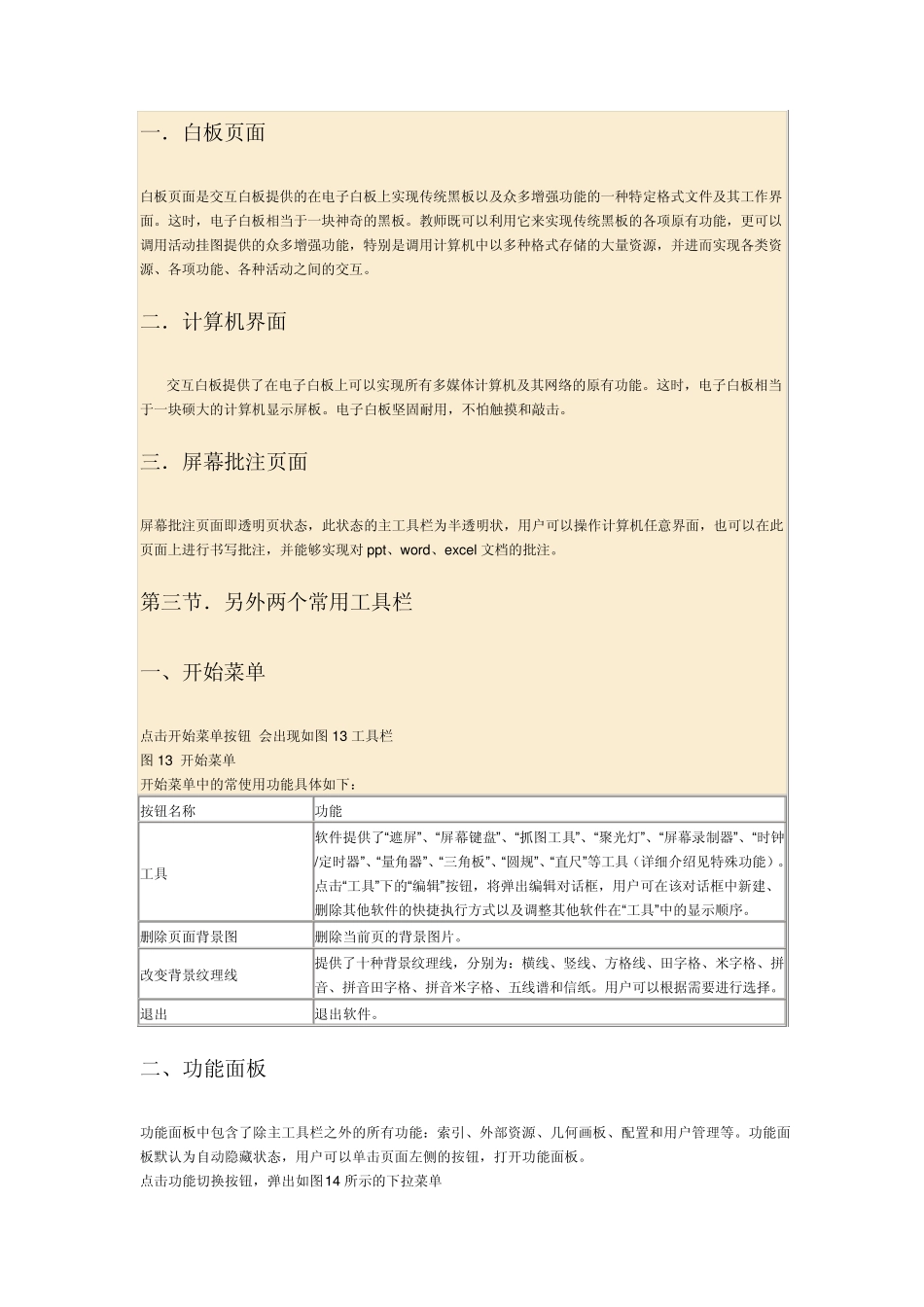基本功能 第一节 运行白板系统软件 1.确定投影仪,白板,计算机正确连接。 2.如果第一次使用或上次使用后,投影仪或白板发生位移。 ★ 红外白板请用鼠标左键双击任务栏托盘右下角中白板连接图标 ,然后选择“校验设备”,出现如图 8 所示的对话框,点击校验按钮即可进入 4 点的定位校正,校正后并可通过对话框中的四个方向键进行笔尖的微调。 ★ 电磁白板请用鼠标左键单击任务栏托盘右下角中白板连接图标 ,然后选择“定位”,用电子笔按白板提示点击校验按钮即可,并可通过单击白板连接图标中的“坐标微调”,出现如图 9 所示对话框,进行笔尖的微调。 图 8 红外板校验 图 9 电磁板校验 3.鸿合交互电子白板软件的启动方式共有四种,分别是: ★ 单击开始菜单按钮,选择程序菜单项,在下拉菜单中选择鸿合交互电子白板软件,启动软件。 ★ 在桌面上双击快捷按钮,即可启动软件。 ★ 提起交互电子白板智能笔架上的任何一支笔或是橡皮,即可启动软件。 ★ 单击白板上的双侧快捷键中的任意一个,即可启动软件。 4. 鸿合交互式电子白板软件可以在未连接硬件设备时使用,用户可根据需要在单机上运行鸿合白板软件进行备课。 未连接硬件设备启动软件时书写界面上将出现如图 10 所示的水印,并且以下 4 个功能不可使用:毛笔、激光笔、荧光笔、自定义录制。 图 10 未连接白板水印页面 第二节 主工具栏功能简介 软件主工具栏如图 11 所示,该工具栏为用户提供了软件的常用功能按钮,用户通过点击不同功能按钮在各个功能之间进行切换。 图 11 主工具栏 1. 开始菜单按钮:该按钮提供文件的新建、保存、打印,用户切换,工具,系统配置等功能。 2. 切换模式按钮:单击该按钮可使书写主窗口显示或隐藏,实现在计算机操作界面与白板页面两种模式的相互切换。 3. 屏幕批注按钮:单击该按钮可将书写主窗口透明处理,同时将主工具栏半透明化,使用户可以对桌面以及其它软件进行操作和批注并可以实现对 ppt、w ord 等文件的批注。 4. 新建页面按钮:通过点击该按钮用户可以根据需要选择新建屏幕页、白板页、蓝板页、黑板页、背景页等五种页面。 5. 删除页面按钮,单击该按钮可删除当前页面。 6. 前翻页按钮 :单击该按钮可在书写页面之间进行前翻页操作。 7. 后翻页按钮:单击该按钮可在书写页面之间进行后翻页操作。 8 . 缩小功能按钮:提供了使当前页面缩小的功能。单击缩小按钮后,...